

In den meisten Fällen ist das automatische Justieren der Gradation ausreichend, um die erforderliche Farbqualität zu erbringen. In den folgenden Situationen ist es jedoch möglicherweise erforderlich, auch eine Shading-Korrektur durchzuführen:
nach der Installation des Drucksystems;
wenn die gedruckte Ausgabe in den Farbbereichen ungleichmäßige Farbdichten aufweist;
wenn die Kundendienstorganisation Systemteile ersetzt.
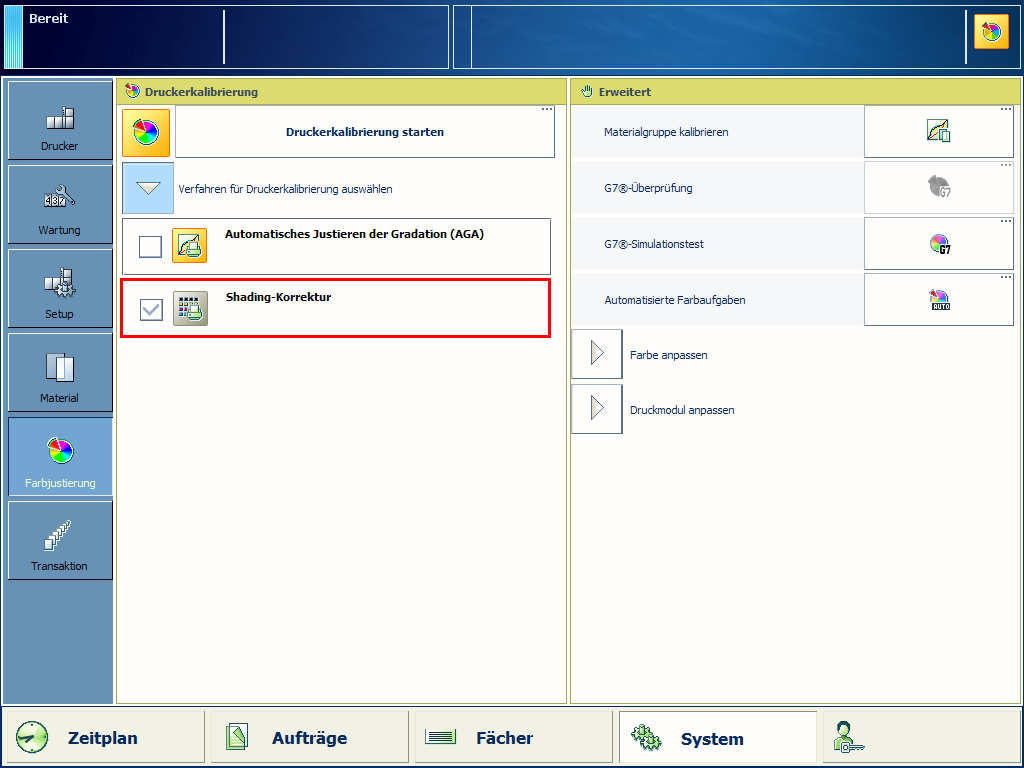 Shading-Korrektur
Shading-KorrekturWenn ein anderes unterstütztes Kalibrierungsmaterial eingelegt und zugewiesen ist, wählt das Shading-Korrekturverfahren das größte Material aus. Für dieses Verfahren eignen sich sowohl beschichtete als auch unbeschichtete Materialien.
Das Standardkalibrierungsmaterial für die Shading-Korrektur ist im Settings Editor definiert: .
Das Standardkalibrierungsmaterial für die Shading-Korrektur wird pro Maßeinheit konfiguriert.
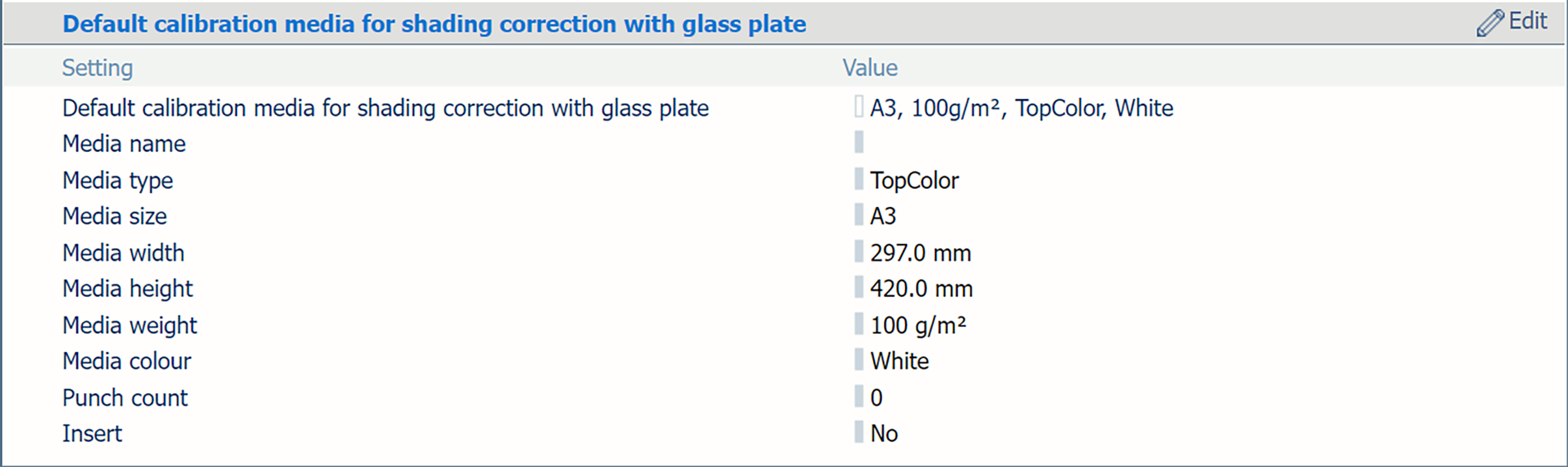 Einstellung [Standard-Kalibrierungsmedien für die Schattierungskorrektur mit Glasplatte]
Einstellung [Standard-Kalibrierungsmedien für die Schattierungskorrektur mit Glasplatte] i1Pro3-Spektralfotometer (i1Pro2 wird ebenfalls unterstützt)
Sensoreinheit (optional)
Glasplatte (optional)
Vorlageneinzug (optional)
Kalibrieren Sie den Drucker.
Sie müssen immer eine Druckerkalibrierung ausführen, bevor Sie mit diesem Verfahren fortfahren.
Wenn Sie das Spektrofotometer für dieses Verfahren verwenden, schließen Sie das i1Pro3-Spektrofotometer an den USB-Anschluss des Bedienfelds an.
Drücken Sie auf .
Wählen Sie [Shading-Korrektur].
Drücken Sie auf [Druckerkalibrierung starten].
Wählen Sie das Messgerät aus (nur, wenn die Sensoreinheit, die Glasplatte oder der Vorlageneinzug installiert ist).
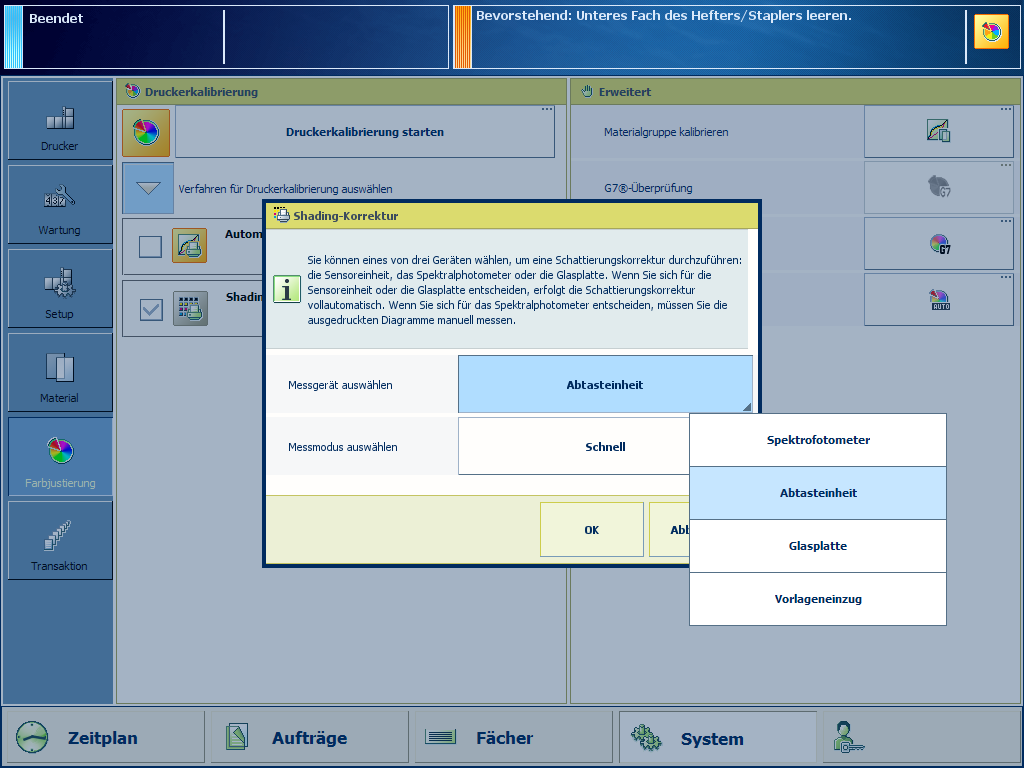 Gerät zur Messung der Shading-Korrektur
Gerät zur Messung der Shading-KorrekturWählen Sie den Messmodus aus: schnell oder vollständig.
Es wird empfohlen, den Modus [Voll] für eine vollständige Korrektur zu wählen. Sie können den Modus [Schnell] für eine schnelle, aber weniger vollständige Korrektur verwenden.
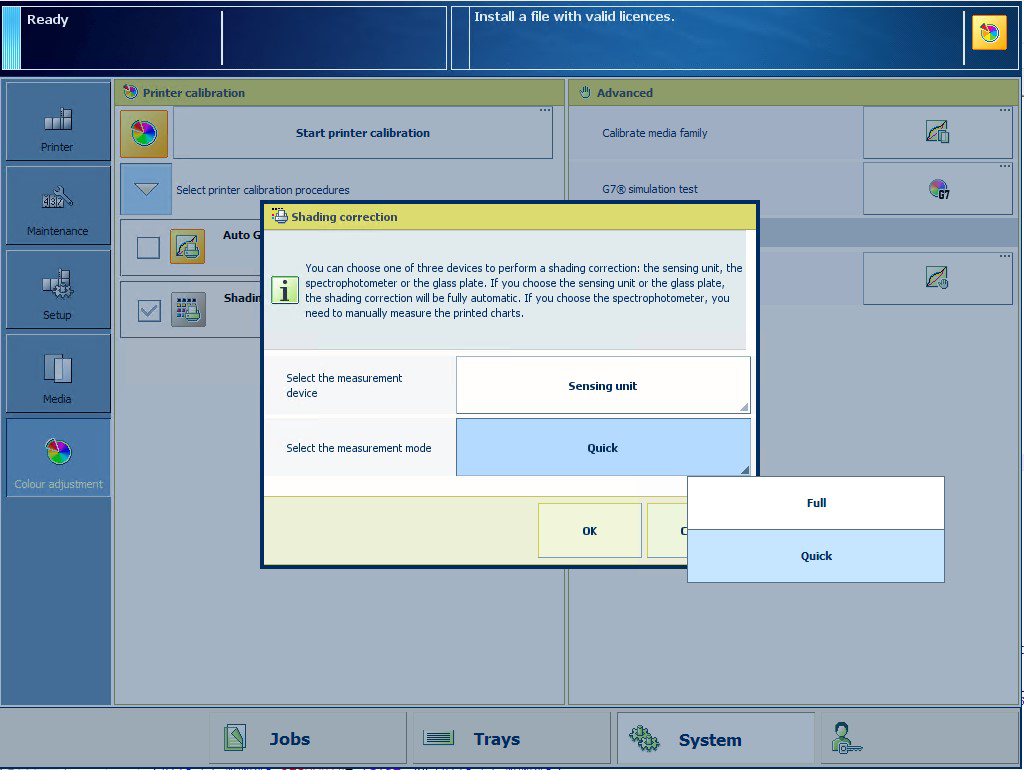 Messmodus für Shading-Korrektur
Messmodus für Shading-KorrekturWenn Sie den [Schnell] -Modus verwenden,
dauert das Shading-Korrekturverfahren mit der Abtasteinheit zwei Minuten.
umfasst das Shading-Korrekturverfahren mit der Glasplatte oder dem Vorlageneinzug das Drucken und Scannen von einem Diagramm.
Wenn Sie den [Voll] -Modus verwenden,
dauert das Shading-Korrekturverfahren mit der Abtasteinheit vier Minuten.
umfasst das Shading-Korrekturverfahren mit der Glasplatte oder dem Vorlageneinzug das Drucken und Scannen von zwei Diagrammen.
Drücken Sie auf [OK].
Befolgen Sie die Anweisungen auf dem Bedienfeld.
Wenn die Shading-Korrektur mit dem Fehler "Dichte liegt nicht innerhalb des erforderlichen Bereichs" fehlschlägt, führen Sie ein Korrekturverfahren für diesen Fehler durch.